

Модуль [Задания] может подключаться одновременно только к одному принтеру. Если вы выбираете другой принтер в раскрывающемся списке, очереди печати текущего принтера заменяются очередями печати нового принтера.
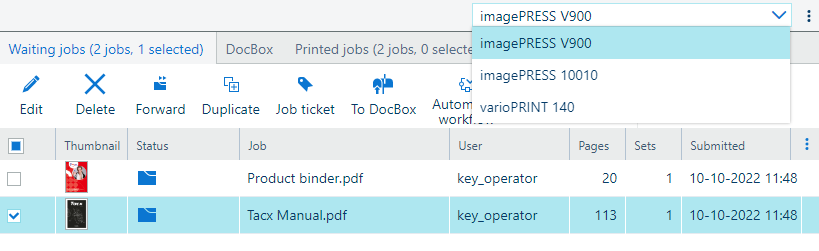 Выбор принтера
Выбор принтераВо всех обзорах заданий отображаются приведенные ниже сведения.
порядок выбора: показывает порядок, в котором задания выбираются пользователем;
[Эскиз]: небольшой предварительный просмотр первой страницы задания;
[Состояние]: показывает статус задания (наведите курсор на значок статуса, чтобы узнать больше о нем);
[Задание]: имя задания;
[Пользователь]: имя пользователя, отправившего задание;
[Записи]: количество записей, которые содержит задание;
[Стран.]: число страниц исходного файла;
[Пакеты]: количество комплектов;
[Передано]: дата и время отправки задания;
[Длительн.]: расчетная длительность задания с учетом размера носителя, числа печатаемых сторон на листах и числа комплектов;
[Носитель]: носитель задания;
[Напечатано] (только напечатанные задания): дата и время печати задания.
 Сведения о задании
Сведения о заданииЗадания в списке запланированных печатаются в порядке их расположения в очереди печати.
Предусмотрены кнопки для выполнения следующих действий.
Некоторые функции могут быть недоступны для принтеров, которые не поддерживают Mark 9.1.
 Кнопки для запланированных заданий
Кнопки для запланированных заданийС помощью кнопки выбора можно задать подмножество заданий.
[Все задания]: выбираются все задания.
[Инверсия]: выбираются все не выбранные в данный момент задания.
[Загруженный носитель]: выбираются задания с носителем, загруженным в лоток для бумаги.
[Метка задания]: задания выбираются на основе автоматического рабочего процесса.
[Нет]: выбор всех заданий отменяется.
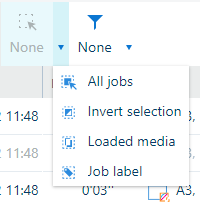 Выбрать задания
Выбрать заданияЗадания также можно фильтровать.
[Используемые печатные материалы]: задания фильтруются на основе используемых носителей.
[Выходной лоток]: задания фильтруются по выходному лотку или финишеру.
[Загруженный носитель]: показываются задания с носителем, загруженным в лоток для бумаги.
[Метка задания]: задания фильтруются на основе автоматического рабочего процесса.
[Идентификатор учета]: задания фильтруются на основе идентификатора учета.
[Нет]: все фильтры удалены.
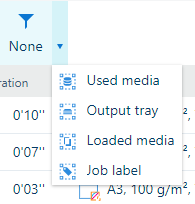 Фильтрация заданий
Фильтрация заданийЗадания в списке ожидающих не печатаются, пока пользователь не даст команду на печать.
Предусмотрены кнопкидля выполнения следующих действий.
Некоторые функции могут быть недоступны для принтеров, которые не поддерживают Mark 9.1.
 Кнопки для ожидающих заданий
Кнопки для ожидающих заданийАналогично запланированным заданиям, с помощью кнопки выбора можно задать подмножество ожидающих заданий. Также можно фильтровать и сортировать ожидающие задания.
DocBox — это место назначения, где задания собираются перед печатью. Папки DocBox облегчают группировку заданий по владельцу заданий или требованиям к печати.
DocBox может требовать наличия лицензии на некоторых продуктах.
Предусмотрены кнопкидля выполнения следующих действий.
Некоторые функции могут быть недоступны для принтеров, которые не поддерживают Mark 9.1.
 Кнопки для заданий DocBox
Кнопки для заданий DocBoxАналогично запланированным и ожидающим заданиям, с помощью кнопки выбора можно задать подмножество заданий DocBox. Также можно фильтровать и сортировать задания DocBox.
После выполнения задания его можно увидеть в списке напечатанных заданий.
Список напечатанных заданий может быть выключен на принтере Settings Editor.
Напечатанные задания могут автоматически удаляться принтером после определенного срока хранения. Если в параметрах принтера не задано автоматическое удаление напечатанных заданий, удалите их самостоятельно, чтобы избежать переполнения системного диска.
Для повторной печати задания его необходимо переместить в список ожидающих заданий. Напечатанные задания остаются доступными после выключения принтера. Пробные распечатки и остановленные задания не видны в списке отпечатанных заданий.
Предусмотрены кнопкидля выполнения следующих действий.
Некоторые функции могут быть недоступны для принтеров, которые не поддерживают Mark 9.1.
 Кнопки для напечатанных заданий
Кнопки для напечатанных заданийКак и в случае с другими очередями печати, вы можете задать подмножество напечатанных заданий с помощью кнопки выбора. Также можно фильтровать и сортировать напечатанные задания.
Задание можно переместить или скопировать из одной очереди в другую либо переместить в другое место той же очереди, просто перетащив его. Подробнее об этой функции см. в таблице ниже.
Задания нельзя перетаскивать на другие принтеры.
|